Zuletzt aktualisiert am 1. November 2025 von Lars
Seit dem iPhone 12 gibt es Apple ProRAW, nativ, also ohne separate Kamera-App.
Das lässt sich einfach in der Kamera-App aktivieren, aber wie geht es dann weiter mit dem Workflow? Das schauen wir uns hier an.
Inhaltsverzeichnis
Was ist Apple ProRAW?
Aber zunächst einmal, was ist Apple ProRAW? Apple ProRAW ist ein spezielles Bildformat, das dir als Fotograf deutlich mehr Spielraum bei der Nachbearbeitung deiner Fotos bietet. Während herkömmliche JPEG-Bilder von deinem iPhone automatisch komprimiert und bearbeitet werden, speichert ProRAW die rohen Bilddaten – ähnlich wie RAW-Dateien bei professionellen Kameras. Das bedeutet: Du behältst mehr Details, Farbinformationen und Dynamikumfang, um später am Computer oder in einer Bildbearbeitungs-App das Beste aus deinen Aufnahmen herauszuholen.
Warum lohnt sich ProRAW?
In den RAW-Dateien kannst du Belichtung, Weissabgleich oder Kontraste nachträglich anpassen, ohne dass die Bildqualität stark leidet. Besonders bei schwierigen Lichtverhältnissen oder wenn du später kreative Anpassungen vornehmen möchtest, bietet dir das RAW-Format mehr Spielraum.
Seit wann ist Apple ProRAW verfügbar?
Apple ProRAW wurde mit dem iPhone 12 eingeführt und ist seitdem auf allen nachfolgenden Modellen verfügbar. Seit dem iPhone 14 Pro gibt es sogar eine erweiterte Funktion: den 48-Megapixel-ProRAW-Modus. Dieser nutzt den hochauflösenden Sensor der Hauptkamera und speichert die Bilder mit einer Auflösung von 48 Megapixeln ab. Das bedeutet noch mehr Details und Flexibilität für deine Fotos – besonders bei Ausschnitten oder grossen Drucken.
Wie wird Apple ProRAW aktiviert?
Apple ProRAW lässt sich direkt in der Kamera-App deines iPhones aktivieren – ganz ohne zusätzliche Apps. So geht’s:
- Einstellungen öffnen Gehe auf deinem iPhone zu Einstellungen > Kamera > Formate.
- ProRAW aktivieren Scrolle nach unten und aktiviere den Schalter bei ProRAW und Auflösungssteuerung. Du kannst hier auch wählen, ob ProRAW standardmäßig aktiv sein soll oder nur manuell in der Kamera-App.
- In der Kamera-App nutzen Öffne die Kamera-App und tippe oben rechts auf das RAW-Symbol (ein Kreis mit den Buchstaben „RAW“). Wenn das Symbol gelb hinterlegt ist, wird das nächste Foto in RAW aufgenommen.
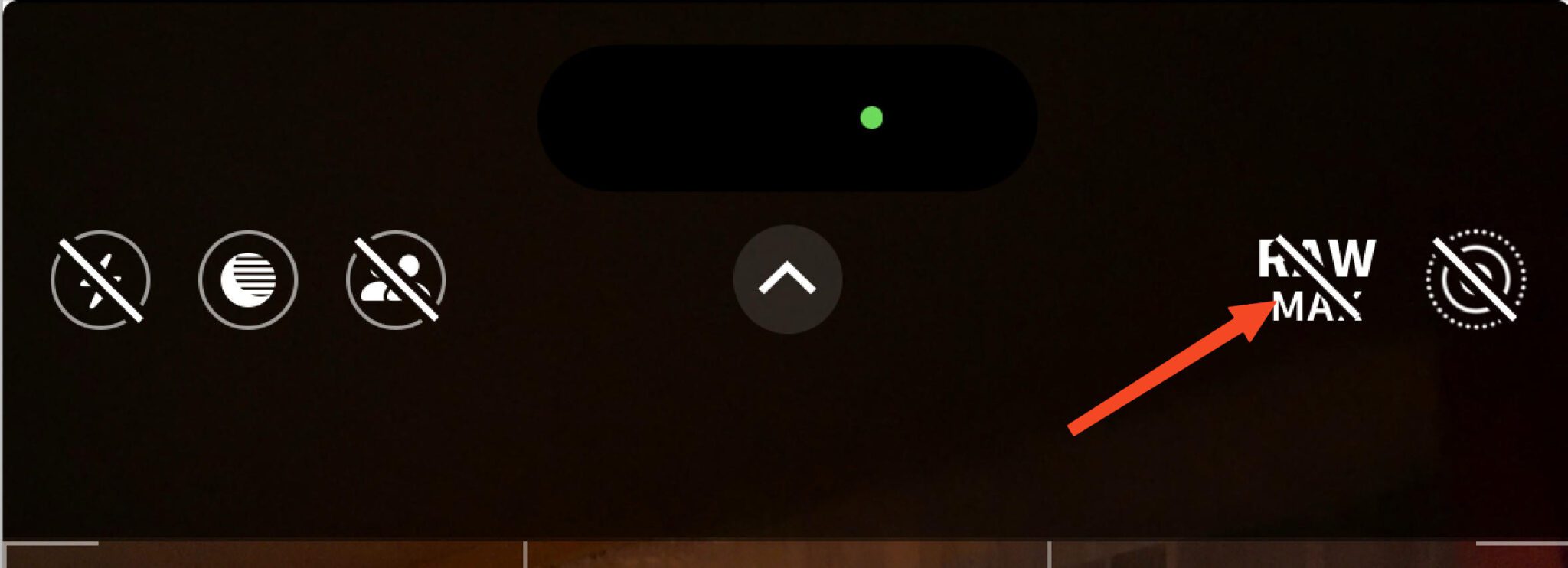
Export – gar nicht so einfach
Um dann wirklich auch eine DNG zur Weiterverarbeitung zu erhalten, musst du so vorgehen:
Öffne die Kamera-App auf deinem Mac.
Wähle
- Ablage
- Exportieren
- Unbearbeitetes Original exportieren
Dann erhältst du am Zielort eine DNG-Datei.
DNG-Datei weiterverwenden
Adobe Lightroom
In Lightroom kannst du diese DNGs problemlos verwenden.
Darktable
Darktable ist da nicht ganz so brav. Statt die Bilder anzuzeigen, werden nur zwei Fragezeichen eingeblendet.
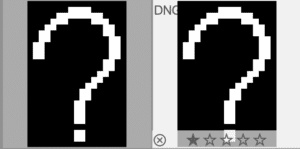
Über einen Zwischenschritt geht es dann trotzdem. Du kannst dir den kostenlosen Adobe Digital Negative Converter (Adobe DNG Converter) herunterladen und mit diesem die DNG-Dateien konvertieren. Blöd, aber immerhin geht das nicht nur Bild für Bild, sondern auch für ganze Ordner.
Anschliessend können die Bilder auch problemlos in Darktable eingelesen werden.

Hallo, hier schreibt Lars. Ambitionierter Hobbyfotograf. Outdoor-Fan. Reisender. Informatiker. Meist unterwegs mit Kamera, Zelt oder Minicamper. Mehr über mich erfährst du hier: Über mich. Danke für deinen Besuch!

